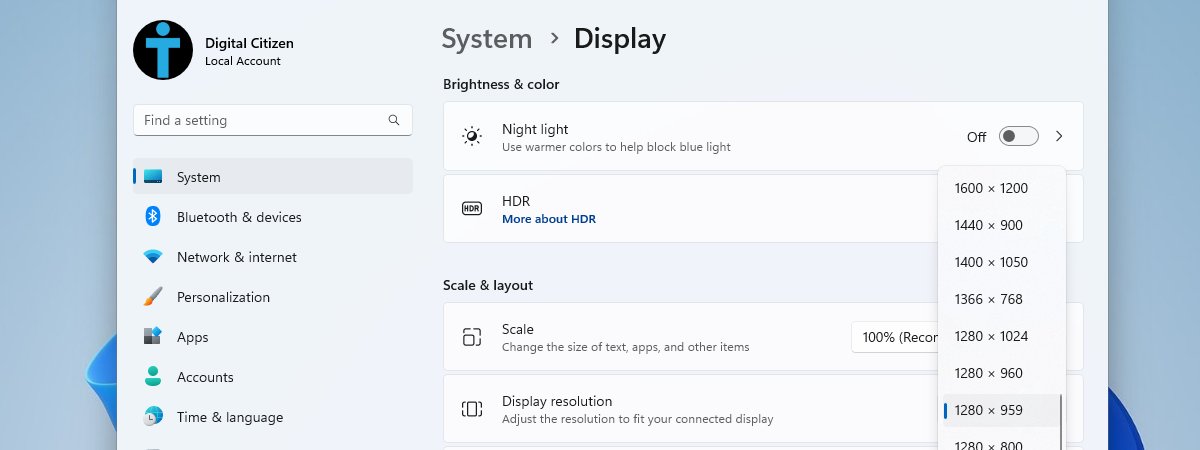
În vechile vremuri ale tehnologiei, rezoluția ecranului nu era o problemă. Windows venea cu un set de câteva opțiuni predefinite, iar pentru a beneficia de o rezoluție mai mare, de mai multe culori sau de ambele, trebuia să instalezi un driver pentru placa ta video. Odată cu trecerea timpului, puteai alege, de asemenea, plăci video și monitoare mai bune. Astăzi, avem o mulțime de opțiuni în ceea ce privește ecranele, calitatea acestora și rezoluțiile acceptate. În acest articol, îți voi prezenta puțină istorie și îți voi explica toate conceptele esențiale, inclusiv acronimele uzuale pentru dimensiunile rezoluției ecranului, precum 1080p, 2K, QHD sau 4K. Vei afla, de asemenea, despre alte elemente importante, precum raportul de aspect și orientarea ecranului. Hai să începem:
Totul a început cu IBM și CGA
IBM a fost compania care a dezvoltat tehnologia pentru monitoarele color. Mai întâi, a apărut CGA (Color Graphics Adapter), apoi EGA (Enhanced Graphics Adapter) și VGA (Video Graphics Array). Indiferent de caracteristicile monitorului tău, tot trebuia să alegi una dintre cele câteva opțiuni disponibile prin intermediul driverelor plăcii video. De dragul nostalgiei, iată cum arătau lucrurile pe un monitor CGA, care odinioară era foarte cunoscut.
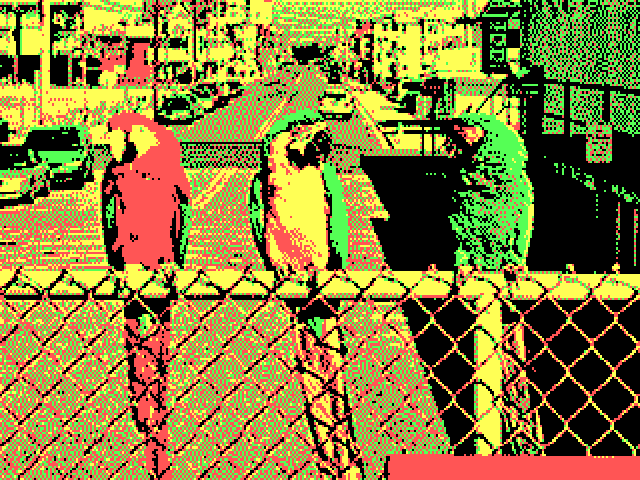
Cum arăta o imagine redată pe un ecran CGA
Sursa imaginii: Wikipedia
Odată cu apariția înregistrărilor video de înaltă definiție și cu creșterea în popularitate a raportului de aspect 16:9 (voi explica imediat rapoartele de aspect), nu mai este atât de simplu să selectezi o rezoluție pentru ecran. Totuși, asta înseamnă și că există mult mai multe opțiuni din care să alegi, astfel încât fiecare să poată găsi ceva pe gustul său. Hai să ne uităm la terminologia de astăzi și la ce înseamnă aceasta:
Ecranul are o rezoluție de cât pe cât?
Termenul „rezoluție” este incorect atunci când te referi la numărul de pixeli de pe un ecran. Acesta nu spune nimic despre cât de mulți pixeli ai pe o anumită suprafață. Asta este subiect al unei alte măsurători, numite PPI (Pixeli Per Inci).
Din punct de vedere tehnic, „rezoluția” este mai degrabă numărul de pixeli pe unitatea de suprafață decât numărul total de pixeli. În acest articol, folosesc termenul așa cum este înțeles de obicei și nu în sensul absolut corect din punct de vedere tehnologic. Încă de la început, rezoluția a fost descrisă (corect sau nu) prin numărul de pixeli dispuși pe orizontală și verticală pe un ecran. De exemplu, 640 x 480 = 307200 pixeli. Opțiunile disponibile erau determinate de capacitatea plăcii video și variau în funcție de producător.

Utilizarea unui calculator vechi cu un monitor CRT cu rezoluție redusă
Rezoluțiile integrate în Windows erau limitate, așa că, dacă nu aveai un driver pentru placa ta video, trebuia să te mulțumești cu ecranul cu rezoluție mai mică, oferit de Windows. Dacă te-ai uitat vreodată la o instalare de Windows sau dacă ai instalat o versiune mai nouă a unui driver video, probabil că ai văzut cum arată un ecran cu o rezoluție redusă, the 640 x 480, pentru câteva clipe. Era ceva urât, dar era opțiunea implicită din Windows.

Cum arăta Windows 3 pe vremuri
Pe măsură ce calitatea monitoarelor a crescut, Windows a început să ofere mai multe opțiuni încorporate, dar greul a rămas în continuare pe seama producătorilor de plăci video, mai ales dacă voiai un ecran cu o rezoluție înaltă. Cele mai recente versiuni de Windows pot să detecteze rezoluția implicită a monitorului și a plăcii tale video și s-o ajusteze corespunzător. Asta nu înseamnă că Windows alege întotdeauna cea mai bună opțiune, dar aceasta funcționează și o poți schimba după ce vezi cum arată, dacă asta îți dorești. Pentru ajutor, iată cum schimbi rezoluția ecranului în Windows 10 și cum o modifici în Windows 11.
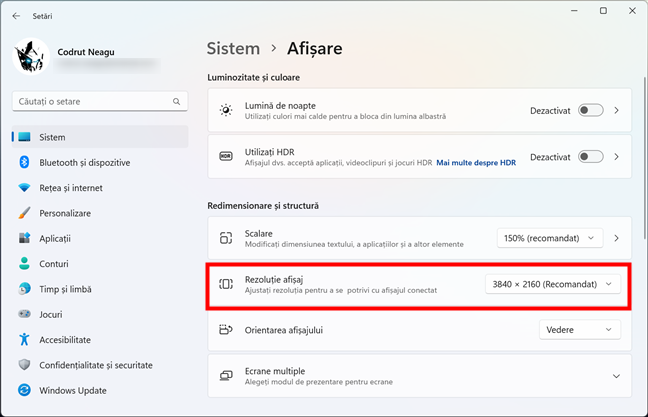
Cum schimbi rezoluția ecranului în Windows 11
În plus, dacă vrei să afli rezoluția ecranului tău, ar trebui să arunci o privire la metodele descrise aici: Cum verifici rezoluția ecranului în Windows.
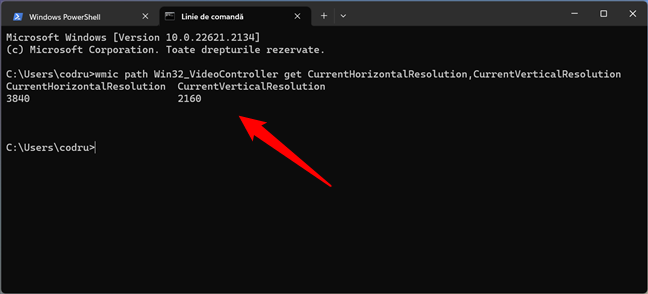
Cum folosești CMD pentru a afla rezoluția ecranului
SUGESTIE: Ai un smartphone sau o tabletă produsă de Apple? Poți să verifici și rezoluția de pe iPad sau iPhone.
Atenție la P-urile și la I-urile rezoluțiilor ecranelor: 720p, 1080i, 1080p etc.
Poate că ai văzut rezoluția ecranului descrisă în termeni precum 720p, 1080i sau 1080p. Ce înseamnă asta? Pentru început, literele îți spun cum este „desenată” imaginea pe monitor. Litera „p” înseamnă progresiv, iar litera „i” înseamnă întrețesut. Afișarea întrețesută este un vestigiu al televizoarelor și al primelor monitoare CRT. Ecranul monitorului sau al televizorului are pe el linii de pixeli, aranjate pe orizontală. Liniile erau relativ ușor de văzut dacă te apropiai de un monitor sau de un televizor mai vechi, dar în prezent, pixelii de pe ecran sunt atât de mici, încât este greu să-i vezi chiar și cu o lupă sau ceva similar.
Componentele electronice ale monitorului „desenează” fiecare ecran, linie cu linie, la o viteză mult prea mare pentru ca ochii noștri s-o poată percepe. Un ecran întrețesut afișează mai întâi toate liniile de pixeli impare, iar apoi toate liniile pare. Deoarece ecranul este desenat în linii de pixeli alternative, tremurul imaginii a fost întotdeauna o problemă pentru monitoarele întrețesute.
Producătorii au încercat să rezolve această problemă în diferite moduri. Cea mai răspândită metodă constă în a crește de câte ori este desenat un ecran complet într-o secundă. Aceasta se numește rata de reîmprospătare (refresh rate). Cea mai întâlnită rată de refresh era de 60 de afișări pe secundă, ceea ce este acceptabil pentru majoritatea oamenilor, dar aceasta mai putea fi crescută puțin, pentru a elimina tremurul imaginii, pe care unii încă îl sesizau.

Cum este redată o imagine pe un ecran progresiv vs. un ecran întrețesut
Pe măsură ce s-a renunțat la vechile monitoare CRT, sistemul de afișare s-a schimbat din întrețesut în progresiv, deoarece noile ecrane digitale sunt mult mai rapide. La o afișare progresivă, liniile sunt desenate pe ecran în ordine, și nu mai întâi liniile impare și apoi cele pare. Dacă vrei să traduci, 1080p, de exemplu, este folosit pentru ecranele caracterizate prin 1080 de linii de pixeli orizontale și o afișare progresivă. Există o ilustrație destul de bună a diferențelor dintre afișările progresive și cele întrețesute în acest articol de pe Wikipedia: Progressive scan. Pentru o altă lecție de istorie fascinantă, poți citi (în limba engleză) și despre Interlaced video.
În plus, dacă pe monitoarele CRT, numărul de cadre mai mic sau mai mare nu conta prea mult pentru calitatea percepută a imaginii, pe ecranele LED, numărul de cadre este și mai important. Relația dintre rata de cadre și rata de refresh este relevantă atât pentru performanța în jocuri și redarea conținutului video, cât și pentru experiența zilnică de utilizare. În timp ce rata de reîmprospătare (Hz) reprezintă de câte ori este actualizată o imagine de către panoul de afișare în fiecare secundă, numărul de cadre (FPS) reprezintă de câte ori este redată o imagine de către placa video în fiecare secundă.
Un număr de cadre mai mare, asociat cu o rată de refresh mai mare, poate să aducă îmbunătățiri calității vizuale și să contribuie ca totul să pară mai rapid. Însă numărul de cadre pe secundă depinde de performanța oferită de calculatorul, smartphone-ul, televizorul sau dispozitivul tău similar, în timp ce rata de reîmprospătare depinde de capacitatea monitorului. În mod ideal, numărul de cadre nu ar trebui să depășească rata de refresh; în caz contrar, poate apărea efectul de screen tearing (întreruperea imaginii pe ecran).

Ai observat efectul de screen tearing?
Sursa imaginii: Wikipedia
Datorită progreselor făcute în domeniul plăcilor video și al procesoarelor, panourile de afișare pe care le găsim în prezent pe monitoarele de calculator, laptopuri, smartphone-uri, tablete și chiar televizoare oferă rate de reîmprospătare mai mari. Deoarece performanța dispozitivelor noastre le permite să ofere mai multe cadre pe secundă, ecranele trebuie să țină pasul cu acestea. Și de aceea, în prezent, avem ecrane cu rate de reîmprospătare care pornesc de la 60 Hz standard până la rate mult mai mari, precum 120 Hz, 144 Hz, 240 Hz și chiar 360 Hz.
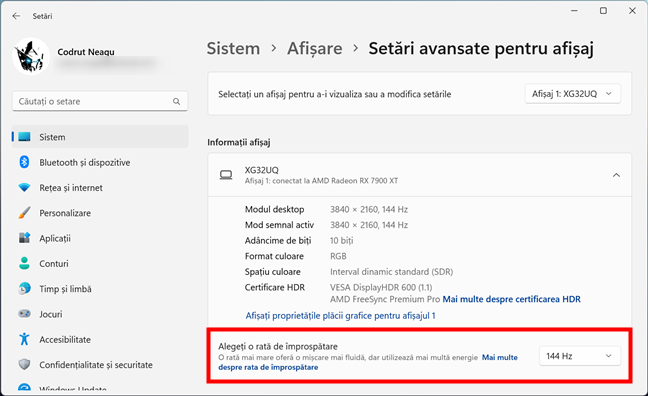
Un monitor de gaming cu o rată de refresh de 144 Hz
SUGESTIE: Dacă vrei să vezi sau să setezi rata de reîmprospătare pe PC-ul tău, citește aceste ghiduri, în funcție de versiunea ta de Windows: Unde găsești rata de refresh în Windows 10? Cum o schimbi? sau Cum schimbi rata de reîmprospătare în Windows 11.
Ce înseamnă numerele? Să înțelegem dimensiunile rezoluției ecranului (720p, 1080p, 1440p, 2K, 4K, 8K)
Atunci când televizoarele de înaltă definiție au devenit ceva normal, producătorii au inventat prescurtări pentru a explica rezoluțiile ecranelor. În prezent, numerele pe care le vezi cel mai des sunt rezoluția 1080p (1920 x 1080), 1440p (uneori denumită și rezoluție 2K), 720p (HD), 4K și 8K. După cum am văzut, „p” și „i” arată dacă este vorba despre un ecran cu afișare progresivă sau întrețesută. Mai mult, aceste prescurtări sunt uneori folosite și pentru a descrie monitoarele de calculator, chiar dacă, în general, un monitor este capabil să ofere o calitate mai înaltă de definiție decât un televizor. Numărul se referă întotdeauna la numărul de linii orizontale de pe ecran.
Iată cum se traduc aceste prescurtări:
- 720p - cunoscută și ca rezoluție HD sau HD Ready, înseamnă de obicei că ecranul are 1280 x 720 pixeli.
- 1080p - cunoscută și sub numele de rezoluție FHD sau Full HD, se referă de obicei la ecrane cu 1920 x 1080 pixeli.
- 1440p - denumită frecvent rezoluție QHD sau Quad HD, este prezentă de obicei pe monitoarele de gaming și pe smartphone-urile de top. 1440p (de obicei, 2560 x 1440 pixeli) este o rezoluție de patru ori mai mare decât 720p HD sau HD ready. Pentru a încurca totul și mai tare, multe smartphone-uri premium oferă o așa-numită rezoluție Quad HD+, de 2960 x 1440 pixeli, care se încadrează totuși ca 1440p.
- 4K sau 2160p - de regulă 3840 x 2160 pixeli, este cunoscută de obicei ca rezoluție UHD sau Ultra HD. Este o rezoluție foarte mare, întâlnită pe Smart TV-urile și monitoarele premium. 2160p se numește 4K deoarece lățimea sa este apropiată de 4000 de pixeli. Cu alte cuvinte, oferă de patru ori mai mulți pixeli decât un ecran FHD sau Full HD, de 1080p.
- 8K sau 4320p - este, de obicei, rezoluția de 7680 x 4320 pixeli, ce oferă de 16 ori mai mulți pixeli decât rezoluția standard 1080p FHD sau Full HD. Deocamdată, poți găsi 8K doar pe televizoarele scumpe, precum cele de la Samsung sau LG. Totuși, poți testa dacă PC-ul tău poate să redea o cantitate atât de mare de date folosind această mostră video în rezoluție 8K:
Problema cu 2K este că nu există pe piața pentru consumatori
În cinematografie, există rezoluția 2K și se referă la 2048 × 1080. Însă pe piața de consum, aceasta ar fi considerată 1080p. Din păcate, unii producători de ecrane folosesc termenul 2K pentru rezoluții precum 2560 x 1440, deoarece ecranele lor au o rezoluție orizontală de 2000 de pixeli sau mai mult. Din păcate, acest termen este incorect, deoarece această rezoluție este 1440p sau Quad HD, nu 2K.

Un ecran de cinema cu rezoluția 2K
Prin urmare, dacă auzi că un televizor, un monitor de PC, un smartphone sau o tabletă are rezoluția 2K, ar trebui să cauți mai multe informații despre ecran. Rezoluția sa reală este probabil 1440p sau Quad HD.
Poți vedea videoclipuri cu rezoluție înaltă pe ecrane cu rezoluție mai mică?
Poate te întrebi dacă poți viziona un videoclip cu rezoluție înaltă pe un ecran cu rezoluție mai mică. De exemplu, este posibil să folosești un televizor 720p pentru a urmări un videoclip 1080p? Răspunsul este da! Indiferent de rezoluția ecranului tău, îl poți folosi pentru a viziona orice videoclip cu orice rezoluție (mai mare sau mai mică). Însă, dacă videoclipul pe care vrei să-l vezi are o rezoluție mai mare decât cea a ecranului tău, dispozitivul convertește rezoluția clipului într-una care se potrivește cu rezoluția ecranului tău. Asta se numește downsampling (sub-eșantionare).
De exemplu, dacă vrei să urmărești un videoclip cu rezoluția 4K pe un ecran 720p, videoclipul respectiv este afișat la rezoluția 720p, deoarece asta este tot ce poate oferi ecranul tău.
Ce este raportul de aspect?
Raportul de aspect a fost folosit inițial în cinematografie, pentru a indica lățimea imaginii din filme, în raport cu înălțimea ei. Inițial, filmele erau înregistrate la un raport de aspect de 4:3; asta a continuat în televiziune și pe primele ecrane de calculator. Raportul de aspect al peliculelor cinematografice a evoluat mai repede către un ecran mai lat, ceea ce însemna că, atunci când erau difuzate la televizor, filmele trebuiau să fie decupate sau imaginea trebuia să fie manipulată în alte moduri, astfel încât să se încadreze pe ecranul televizorului.
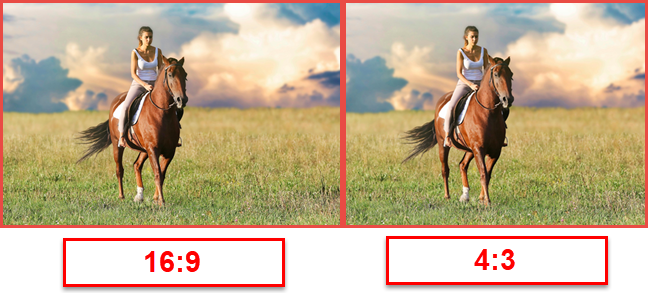
Aceeași imagine la un raport de aspect de 16:9 vs 4:3
Pe măsură ce tehnologia ecranelor s-a îmbunătățit, producătorii de televizoare și monitoare au început, de asemenea, să se orienteze către ecrane late. Inițial, un ecran lat (widescreen) se referea la orice era mai lat decât ecranul clasic 4:3, dar a ajuns rapid să însemne un raport 16:10 și, mai târziu, 16:9. În prezent, aproape toate monitoarele de calculator și televizoarele sunt disponibile doar în varianta widescreen, iar emisiunile TV și paginile web s-au adaptat corespunzător.
Până în 2010, 16:10 era cel mai răspândit raport de aspect pentru ecranele widescreen ale calculatoarelor. Însă, odată cu creșterea în popularitate a televizoarelor de înaltă definiție, care foloseau rezoluții înalte, precum 720p și 1080p, și care au făcut ca acești termeni să devină sinonimi cu înaltă definiție, 16:9 a devenit raportul de aspect standard pentru înaltă definiție.
În funcție de raportul de aspect al ecranului tău, poți folosi numai rezoluții specifice lățimii și înălțimii acestuia. Printre cele mai des întâlnite rezoluții, care pot fi utilizate pentru fiecare raport de aspect, se numără următoarele:
- Rezoluții cu raport de aspect 4:3: 640x480, 800x600, 960x720, 1024x768, 1280x960, 1400x1050, 1440x1080, 1600x1200, 1856x1392, 1920x1440 și 2048x1536.
- Rezoluții cu raport de aspect 16:10: 1280x800, 1440x900, 1680x1050, 1920x1200 și 2560x1600.
- Rezoluții cu raport de aspect 16:9: 1024x576, 1152x648, 1280x720 (HD), 1366x768, 1600x900, 1920x1080 (FHD), 2560x1440 (QHD), 3840x2160 (4K) și 7680 x 4320 (8K).
În ultimii ani, mulți producători de smartphone-uri au adoptat, de asemenea, rapoarte de aspect mai înalte. În prezent, poți găsi telefoane mobile cu rapoarte de aspect exotice, precum 18:9, 19:9, 19,5:9, 20:9 și 21:9. Sau, dacă ești un fan al smartphone-urilor pliabile, ai putea fi surprins să afli că acestea au, de obicei, ecrane aproape pătrate, cu raporturi de aspect ciudate, precum 6:5. Deși utilizarea unor astfel de rapoarte de aspect pe smartphone-uri le permite să ofere ecrane mai mari și experiențe de vizionare mai captivante, acestea pot face ca vizionarea de filme, videoclipuri și alte tipuri de conținut să fie problematică. Asta se întâmplă deoarece, de multe ori, conținutul video nu se încadrează bine pe astfel de ecrane, necesitând mărire sau decupare.

SAMSUNG Galaxy Z Fold 5 are un raport de aspect de 10,81:9
Există vreo legătură între raportul de aspect și orientarea ecranului?
Orientarea ecranului se referă la modul cum te uiți la un ecran: cele mai întâlnite orientări sunt peisaj (landscape) și portret (portrait). Orientarea peisaj înseamnă că lățimea ecranului este mai mare decât înălțimea acestuia, iar orientarea portret este exact opusul. Majoritatea ecranelor mari, precum cele de pe calculatoare, laptopuri sau televizoare, folosesc orientarea peisaj. Ecranele mai mici, precum cele de pe smartphone-urile noastre, sunt folosite de obicei în modul portret, dar, deoarece dimensiunile lor îți permit să le rotești cu ușurință, acestea pot fi folosite și în modul peisaj. Raportul de aspect al ecranului definește raportul dintre latura mai lungă și latura mai scurtă a acestuia. Drept urmare, asta înseamnă că raportul de aspect al ecranului indică raportul dintre lățime și înălțime atunci când te uiți la ecran în modul peisaj. Raportul de aspect nu este folosit pentru a descrie ecranele (sau orice forme dreptunghiulare) în modul portret.
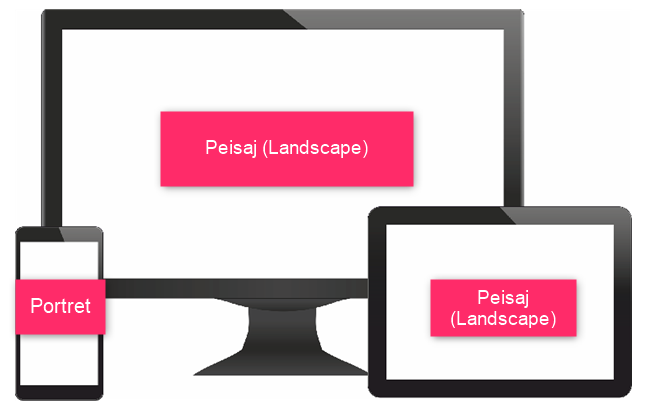
Ecrane diferite cu orientări diferite
Cu alte cuvinte, ai putea spune că un raport de aspect de 16:9 este același lucru ca 9:16, dar cel din urmă nu este o formă acceptată de a te referi la raportul de aspect. Totuși, te poți referi la rezoluția ecranului în ambele moduri. De exemplu, o rezoluție de 1920 x 1080 pixeli este la fel ca 1080 x 1920 pixeli; doar că orientarea diferă.
Ce efect are dimensiunea ecranului asupra rezoluției?
Deși un ecran de televizor 4:3 poate fi ajustat să afișeze bare negre în partea de sus și de jos a ecranului atunci când redă un film sau o emisiune în format widescreen, asta nu are sens în cazul unui monitor, așa că Windows nici măcar nu-ți oferă posibilitatea de a alege afișarea în format widescreen. Poți viziona filme cu bare negre, ca pe un ecran de televizor, dar playerul media sau browserul web este cel care face asta automat.
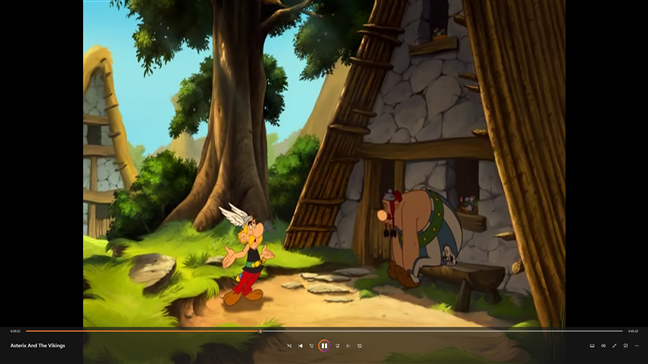
Un film cu raport de aspect 4:3 pe un ecran 16:9
Cel mai important aspect nu este dimensiunea monitorului, ci capacitatea acestuia de a afișa imagini cu rezoluție mai mare. Cu cât setezi o rezoluție mai mare, cu atât imaginile de pe ecran sunt mai mici, iar la un moment dat, textul de pe ecran devine prea mic pentru a fi citit. Pe un monitor mai mare, este posibil să crești într-adevăr foarte mult rezoluția, dar dacă densitatea pixelilor de pe monitorul respectiv nu este la înălțime, nu vei ajunge la rezoluția maximă posibilă înainte ca textul din imagine să devină ilizibil. În multe cazuri, ecranul nu afișează absolut nimic, dacă îi ceri lui Windows să folosească o rezoluție pe care monitorul nu o acceptă. Cu alte cuvinte, nu te aștepta la minuni de la un monitor ieftin. Când vine vorba de ecrane de înaltă definiție, cât dai, atâta face.
Ai și alte întrebări despre rezoluțiile ecranelor?
Dacă nu ești o persoană tehnică, este probabil ca numeroasele specificații ale ecranelor și rezoluțiilor să te deruteze. Sper că acest articol te-a ajutat să înțelegi cele mai importante caracteristici ale unui ecran: raportul de aspect, rezoluțiile sau tipul ecranului. Dacă ai vreo întrebare, te rog s-o adresezi în secțiunea de comentarii de mai jos. Și, dacă vrei mai multe materiale utile, precum acest articol, nu ezita să te abonezi la newsletterul nostru. Vei găsi formularul pentru a face asta puțin mai jos.


 29.08.2023
29.08.2023 


